Como ver computadores em rede no Windows 10
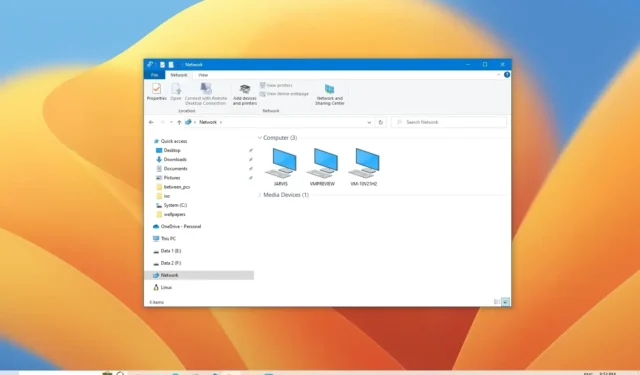
No Windows 10 , encontrar outros computadores na rede local pode ser útil em muitos cenários. Por exemplo, quando você precisa acessar uma pasta ou impressora compartilhada ou quando precisa acessar um aplicativo específico hospedado em um computador remoto.
Seja qual for o motivo, você sempre pode usar o File Explorer para localizar e acessar dispositivos de rede rapidamente.
Este guia ensinará as etapas fáceis para encontrar rapidamente outros computadores conectados a uma rede local no Windows 10 .
Encontre computadores na rede do File Explorer
Para localizar computadores na rede no Windows 10, siga estas etapas:
-
Abra o Explorador de Arquivos no Windows 10.
-
Clique em Rede no painel esquerdo.
-
Veja os computadores disponíveis na rede local.
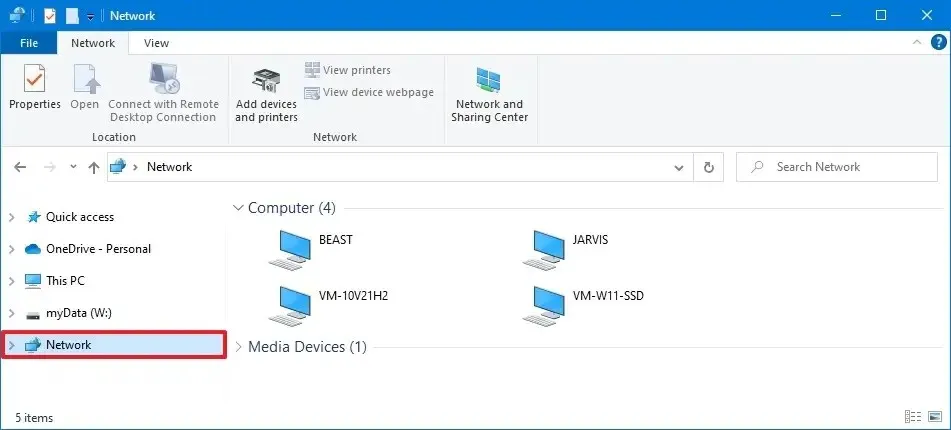
-
Clique duas vezes no dispositivo para acessar seus recursos compartilhados, como pastas ou impressoras compartilhadas.
Depois de concluir as etapas, você poderá acessar o dispositivo. No entanto, você só pode acessar os recursos compartilhados desde que o dispositivo remoto tenha a mesma conta e senha. Caso contrário, você precisará autenticar usando um nome de usuário e senha de conta de administrador disponíveis no computador remoto para acessá-lo.
Habilitar a descoberta de rede no Windows 10
Se você não consegue ver nenhum computador na rede, provavelmente é porque a descoberta de rede está desativada.
Para habilitar a descoberta de rede no Windows 10, siga estas etapas:
-
Abra Configurações.
-
Clique em Rede e Internet .
-
Clique em Ethernet (ou Wi-Fi ).
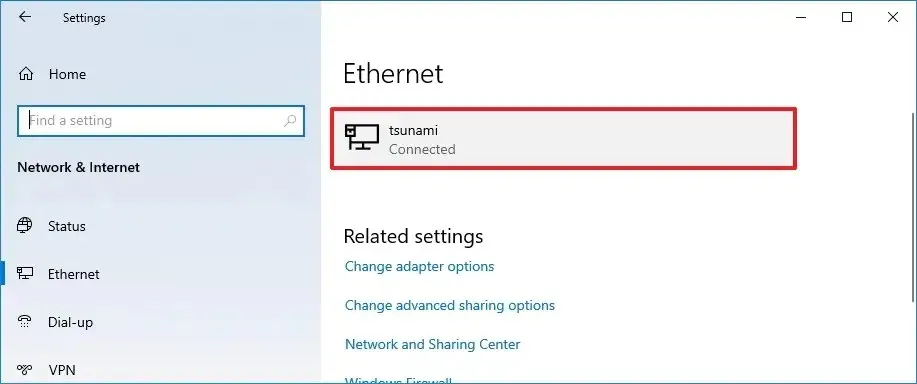
-
Selecione a conexão de rede ativa.
-
Na seção “Perfil de rede”, selecione a opção Privado .
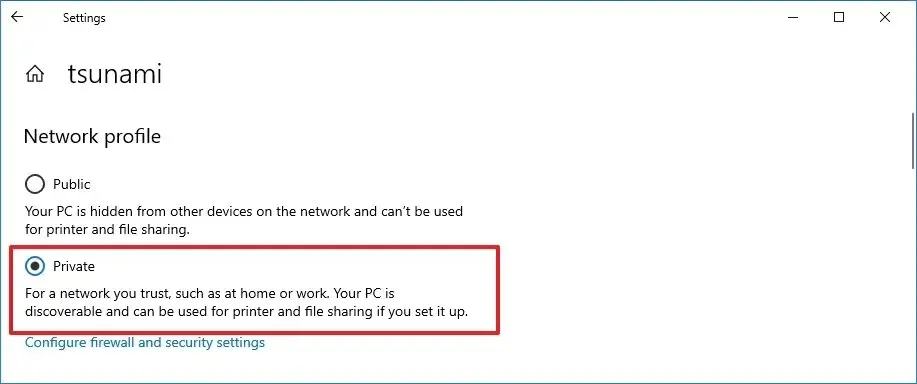
-
Abra o Explorador de Arquivos .
-
Clique em Rede no painel esquerdo.
-
Clique na mensagem na parte inferior da faixa de opções e selecione a opção Ativar descoberta de rede e compartilhamento de arquivos.
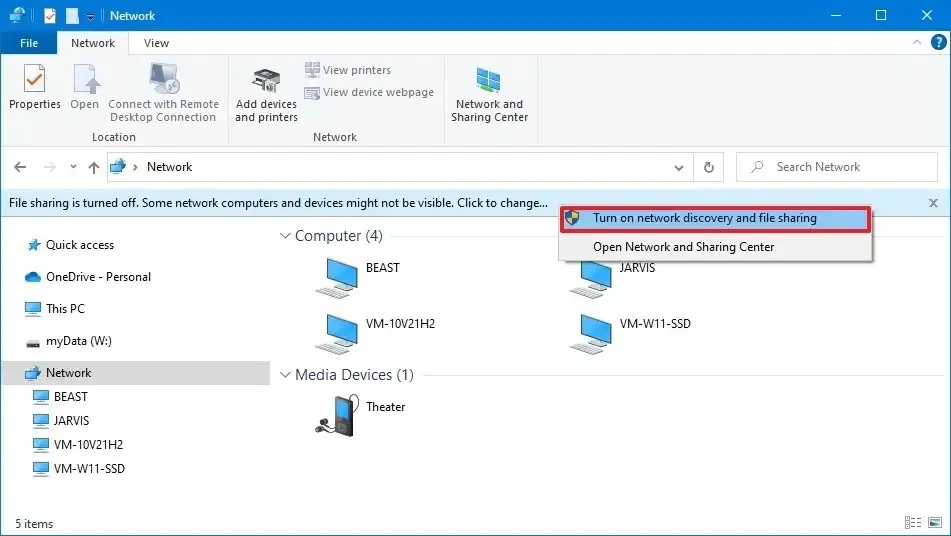
-
Clique na opção “Não, torne a rede que estou conectado uma rede privada” .
Depois de concluir as etapas, você poderá ver os dispositivos na rede.
Ativar descoberta de rede no Painel de controle
Para habilitar a descoberta de rede no Painel de Controle no Windows 10, siga estas etapas:
-
Abra o Painel de Controle .
-
Clique em Rede e Internet .
-
Clique em Central de Rede e Compartilhamento .
-
Clique na opção Alterar configurações de compartilhamento avançadas no painel esquerdo.
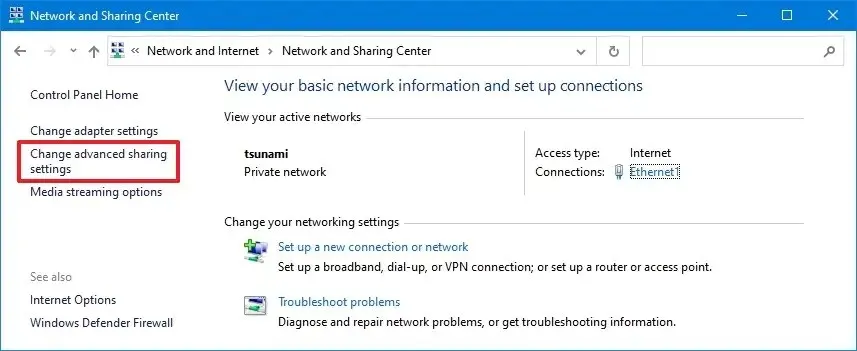
-
Expanda o perfil de rede privada .
-
Na seção “Descoberta de rede”, selecione a opção Ativar descoberta de rede .
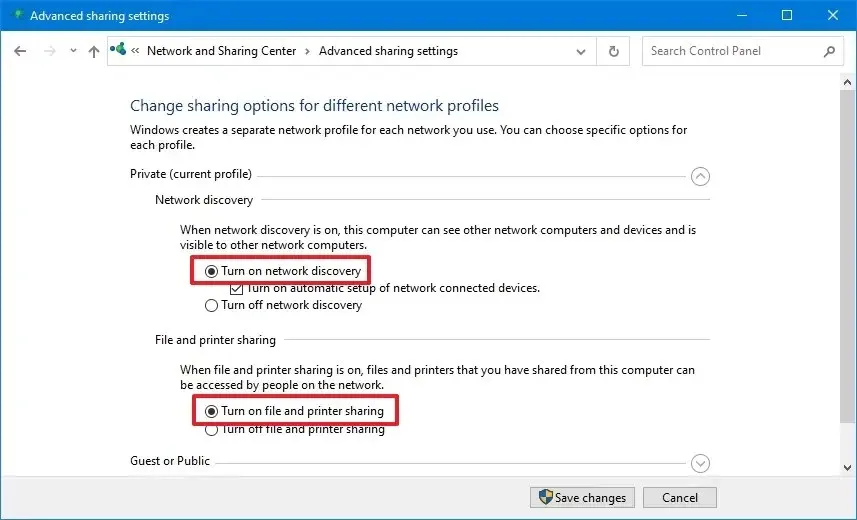
-
Na seção “Compartilhamento de arquivos e impressoras”, selecione a opção “Ativar compartilhamento de arquivos e impressoras” .
-
Clique no botão Salvar alterações .
Depois de concluir as etapas, você poderá encontrar outros computadores na rede local.



Deixe um comentário